多数のH.264ビデオクリップをムービーに書き込む方法 カムコーダービデオ内の最高の思い出を保存する必要がある場合、H.264をDVDに書き込むことは常に素晴らしいオプションです。 H.264コーデックの特別な点は何ですか? 方法 H.264ビデオをDVDに変換する? 今すぐ記事から回答の詳細をご覧ください。
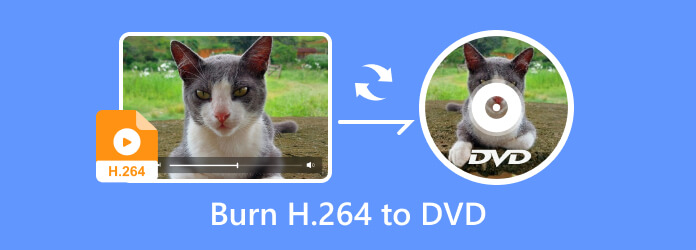
H.264ビデオファイルとは何ですか? H.264は、MPEG-4 AVCとも呼ばれる次世代のビデオ圧縮形式です。 これは、従来のものよりも大幅に優れた圧縮を提供するビデオ圧縮標準です。 H.264は、MPEG-2(DVD標準)の半分のスペースを使用して、同じ品質のビデオを配信します。 H.264をDVDに書き込むときは、高品質のH.264ビデオを維持するために最高のビデオ品質を選択する必要があります.
MKV、MOV、MP264、AVIなど、H.4ビデオコーデックを使用する多くのビデオコンテナーがあります。 H.264でビデオ形式を変換するには、ビデオのサイズに注意を払い、それに応じてビデオ品質を選択する必要があります。 最も重要なことは、目的のH.264を選択する必要があることです。 DVDバーナー 再生可能なDVDを簡単に作成します。
AnyMP4 DVD Creator MP264、MKV、AVI、さらにはHD / 264Kビデオなど、すべてのH.4ビデオコーデックファイルをサポートする、最高のH.4からDVDへのバーナーです。 DVD、Blu-rayディスク/フォルダー/ ISOファイルを高画質と高音質で作成できます。 さらに、さまざまな編集機能を使用してビデオを強化することもできます。
ビデオをH.264 to DVDバーナーにインポートする
すべてのH.264ビデオを264つのフォルダーに集めるだけです。 H.XNUMX to DVDバーナーをインストールしたら、プログラムを起動して、 メディアファイルを追加する ファイルをプログラムにインポートするボタン。 H.264ファイルをDVDディスクに書き込むには、DVDオプションを選択します。
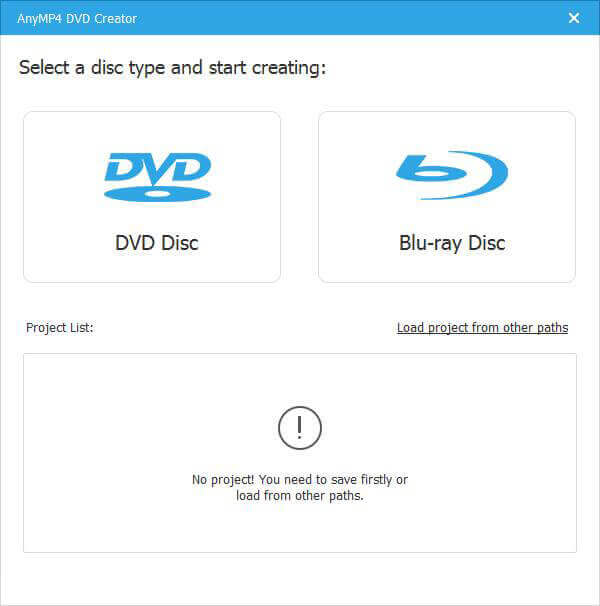
H.264ビデオのプレビューと編集
ビデオファイルをロードしたら、クリックすることができます パワーツール 右上のメニューをクリックして、ビデオ編集用のツールバーを展開します。 ビデオ、オーディオ、字幕を編集できます。 さらに、クリップツールを使用して、H.264ビデオをクリップに分割することもできます。
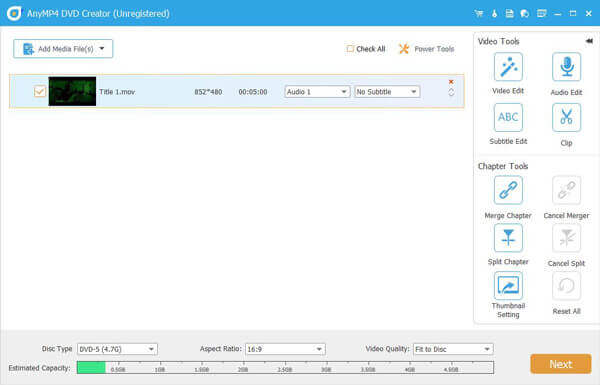
希望のビデオ品質を選択してください
これでディスクタイプ、アスペクト比、さらにはビデオ品質を選択できます DVDコンバータ。 H.264をDVDに変換するには、ダウンリストを展開して、 ハイ オプションまたはデフォルトを使用 ディスクに合わせる H.264の元の品質を維持できるオプション。
オーディオトラックとサブタイトルを調整する
音声または字幕を調整するには、をクリックします オーディオ or サブタイトル メインインターフェイスのビデオの横にあるバー。 とき オーディオ/字幕エディター ウィンドウが表示されます。ここで、オーディオトラック、言語、音量、遅延を調整し、新しいオーディオトラックを追加し、字幕を変更できます。
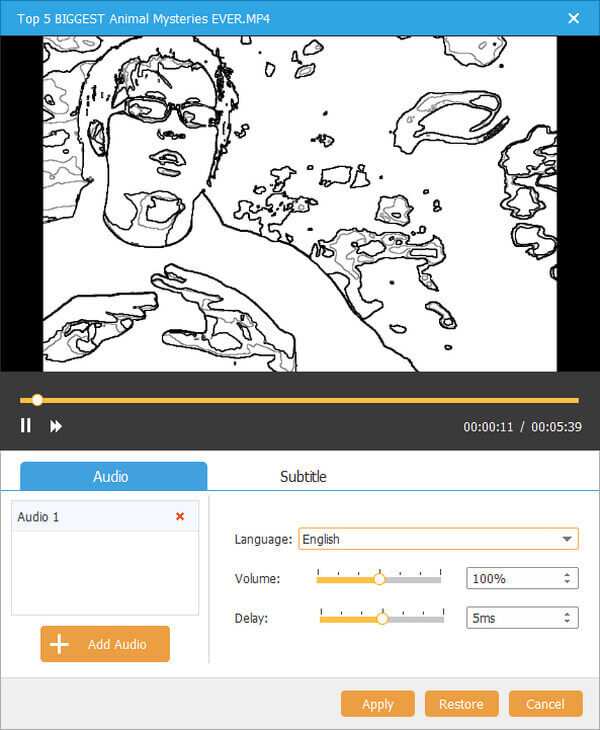
DVDの追加要素を選択してください
に行きます メニューテンプレート 右側のタブをクリックし、動画タイプに応じて適切なテンプレートを選択します。 その後、背景画像と音楽を変更できます。 DVDメニューをカスタマイズすることもできます カスタムテンプレート タブを使用して、創造性を実現します。
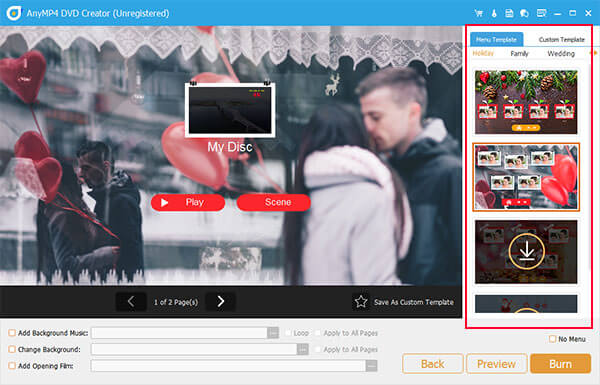
H.264ビデオをDVDに変換する
クリック プレビュー ボタンをクリックして、DVDメニューとH.264ビデオの効果を表示します。 その後、ヒット 燃やす H.264ビデオをDVDディスクに書き込み、ドロップダウンからDVDドライブを選択し、[書き込み設定]セクションのオプションをカスタマイズするボタン。 最後に、をクリックします 開始 ボタンをクリックしてプロセスを開始します。
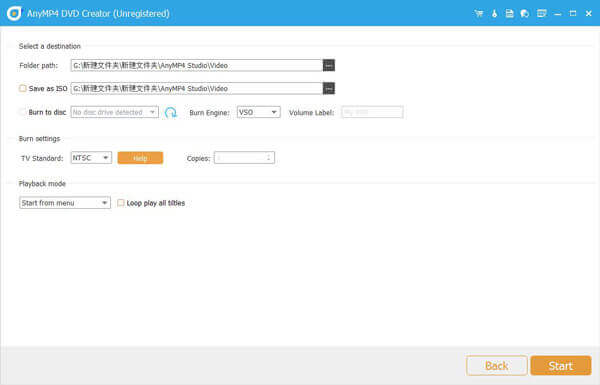
上記の具体的なガイドに基づいて、あなたは H.264ビデオをDVDに変換する。 高品質のH.264ビデオをDVDに書き込む必要がある場合は、ディスクサイズとビデオ品質に特に注意する必要があります。 もちろん、簡単に再生DVDディスクを作成するには、強力なDVD作成者を選択する必要があります。
もっと読書
最新のWindows DVDメーカーの概要、レビューおよび代替案
実際には、Windows 10用のWindows DVDメーカーはまだ利用可能です。 2019でWindows DVDメーカーの最新情報と代替案をここで読んで入手することができます。
DVD作成チュートリアル - Windows 10およびMacでDVDを作成するための実用的な方法
これはWindows 10とMacでデフォルトのディスク作成機能を使ってDVDを作成するための最新のチュートリアルです。 さらに、初心者に優しいDVD作成ソフトウェアを入手して、DVDをオフライン再生に魅力的なものにすることもできます。
AnyMP4 DVD Creatorは、プロフェッショナルではあるが直感的なDVDバーナーソフトウェアで、DVDディスクの作成、DVD ISOイメージファイルおよびDVDフォルダの作成に役立ちます。
あなたがDVDディスクでそれらを楽しむことができるようにあなたのMP4ファイルを変換する方法を知っていますか? このチュートリアルはMP4をDVDに変換する方法をあなたに教えます。